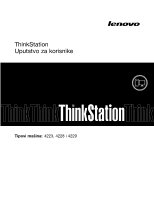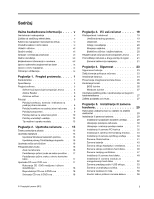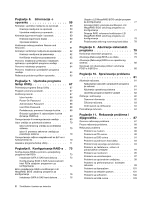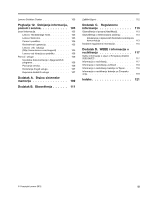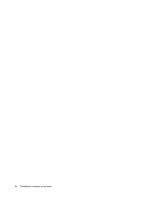Lenovo ThinkStation D30 (Serbian Latin) User Guide
Lenovo ThinkStation D30 Manual
 |
View all Lenovo ThinkStation D30 manuals
Add to My Manuals
Save this manual to your list of manuals |
Lenovo ThinkStation D30 manual content summary:
- Lenovo ThinkStation D30 | (Serbian Latin) User Guide - Page 1
ThinkStation Uputstvo za korisnike Tipovi mašina: 4223, 4228 i 4229 - Lenovo ThinkStation D30 | (Serbian Latin) User Guide - Page 2
sa razumevanjem pročitajte "Važne bezbednosne informacije" na stranici v i Dodatak B "Obaveštenja" na stranici 111. Prvo izdanje (april 2012) © Copyright Lenovo 2012. OBAVEŠTENJE O OGRANIČENIM PRAVIMA: Ukoliko su podaci ili softver isporučeni u skladu sa ugovorom za Administraciju opštih usluga "GSA - Lenovo ThinkStation D30 | (Serbian Latin) User Guide - Page 3
kablova . . . . . 20 Registrovanje računara kod kompanije Lenovo . . 21 Premeštanje računara u drugu zemlju ili region . . . 26 Korišćenje lozinki 26 BIOS lozinke 26 Windows lozinke 27 Upotreba zaštitnog uređaja . . . 29 Uklanjanje poklopca računara 30 Uklanjanje i vraćanje prednje maske . . . . - Lenovo ThinkStation D30 | (Serbian Latin) User Guide - Page 4
Izbor lozinke 68 Power-On Password 68 ThinkStation Uputstvo za korisnike Ulazak u LSI MegaRAID BIOS uslužni program za konfigurisanje 77 Kreiranje RAID volumena korišćenjem LSI MegaRAID BIOS uslužnog programa za konfigurisanje 77 Brisanje RAID volumena korišćenjem LSI MegaRAID BIOS - Lenovo ThinkStation D30 | (Serbian Latin) User Guide - Page 5
12. Dobijanje informacija, pomoći i servisa 105 Izvori informacija 105 Lenovo ThinkVantage Tools 105 Lenovo Welcome 105 Pomoć i podrška 105 Bezbednost i garancija 105 Lenovo veb lokacija (http://www.lenovo.com/support) . . . . . 105 Lenovo veb lokacija za podršku 106 Pomoć i usluge 106 - Lenovo ThinkStation D30 | (Serbian Latin) User Guide - Page 6
iv ThinkStation Uputstvo za korisnike - Lenovo ThinkStation D30 | (Serbian Latin) User Guide - Page 7
, možete nabaviti Portable Document Format (PDF) verziju sa Lenovo® veb lokacije za podršku na adresi http://www.lenovo.com/support. Pored toga, na Lenovo veb lokaciji za podršku možete pronaći ThinkStation Uputstvo za bezbednost i garanciju i ovo ThinkStation Uputstvo za korisnike na još nekoliko - Lenovo ThinkStation D30 | (Serbian Latin) User Guide - Page 8
, opterećenje ne bi smelo preći granicu naponskih spojnica. Za više informacija o naponskim opterećenjima, naponskim zahtevima ili ulaznim vrednostima obratite se električaru. vi ThinkStation Uputstvo za korisnike - Lenovo ThinkStation D30 | (Serbian Latin) User Guide - Page 9
što otvorite kućište. Ukoliko je moguće, izbegavajte rad na računaru na razdaljini manjoj od pola metra od visoko prometnih područja. Ako © Copyright Lenovo 2012 vii - Lenovo ThinkStation D30 | (Serbian Latin) User Guide - Page 10
đe do električnog udara usled udara munje. • Nemojte koristiti telefon da biste prijavili curenje gasa u blizini mesta na kome je došlo do curenja. viii ThinkStation Uputstvo za korisnike - Lenovo ThinkStation D30 | (Serbian Latin) User Guide - Page 11
opasan nivo napona, struje i energije. Komponente ne sadrže delove za popravku. Ako sumnjate da postoji neki problem sa ovim komponentama, obratite se serviseru. Čišćenje i održavanje Redovno čistite računar i prostor u žent na meku krpu i tako obrišite površinu računara. © Copyright Lenovo 2012 ix - Lenovo ThinkStation D30 | (Serbian Latin) User Guide - Page 12
x ThinkStation Uputstvo za korisnike - Lenovo ThinkStation D30 | (Serbian Latin) User Guide - Page 13
o funkcijama računara, specifikacijama, prethodno instaliranom Lenovo softveru i položajima konektora, komponenata, delova sistemske ) hard disk (podržan opcionalnim modulom za omogućavanje hard diska ili ROC - raid on chip - karticom) • Serial Advanced Technology Attachment (SATA) hard disk • SSD - Lenovo ThinkStation D30 | (Serbian Latin) User Guide - Page 14
upravljački program za uređaje koji pruža podršku za SATA ili SAS RAID 0, 1, 5 i 10 nizove na određenim sistemskim pločama sa Intel System (BIOS) i SM softver SM BIOS specifikacija definiše strukture podataka i metode pristupa u okviru BIOS-a koje od modela) 2 ThinkStation Uputstvo za korisnike - Lenovo ThinkStation D30 | (Serbian Latin) User Guide - Page 15
• Deset Universal Serial Bus (USB) 2.0 (univerzalna serijska magistrala) konektora (dva na prednjoj i osam na zadnjoj tabli) • Tri audio konektora na zadnjoj tabli (konektor za linijski audio ulaz, linijski audio izlaz i mikrofon) • Dva Eternet konektora • Dva audio-konektora na prednjoj tabli ( - Lenovo ThinkStation D30 | (Serbian Latin) User Guide - Page 16
je u toku u vreme štampanja ove publikacije. Nakon objavljivanja ovog priručnika kompanija Lenovo može utvrditi da su još neki operativni sistemi kompatibilni sa vašim računarom. kompatibilnost, posetite veb lokaciju ovlašćenog distributera operativnog sistema. 4 ThinkStation Uputstvo za korisnike - Lenovo ThinkStation D30 | (Serbian Latin) User Guide - Page 17
stanje sistema i dijagnostika SimpleTap SimpleTap ThinkVantage Rescue and Recovery® Poboljšano pravljenje rezervnih kopija i vraćanje u prethodno stanje Lenovo Solution Center Program Lenovo Solution Center vam omogućava da pronađete uzroke problema sa računarom i da ih rešite. On objedinjava - Lenovo ThinkStation D30 | (Serbian Latin) User Guide - Page 18
www.lenovo.com/support. PDF dokumenata. Antivirus softver Računar je opremljen antivirus softverom koji možete koristiti za pronalaženje i odstranjivanje virusa. Lenovo obezbeđuje punu verziju antivirus softvera na vašem hard disku sa besplatnom pretplatom u trajanju od 30 dana. Nakon 30 - Lenovo ThinkStation D30 | (Serbian Latin) User Guide - Page 19
Ilustracija 1. Mesta na kojima se nalaze prednji konektor, kontrola i indikator 1 Dugme za izbacivanje/zatvaranje optičkog uređaja 2 USB 2.0 konektor 3 Konektor za mikrofon 4 Konektor za slušalice 5 USB 2.0 konektor 6 1394 konektor (dostupan na nekim modelima) 7 Dugme za uključivanje 8 Indikator - Lenovo ThinkStation D30 | (Serbian Latin) User Guide - Page 20
monitorom sa opcionalnim DVI-na-VGA adapterom. Koristi se za priključivanje Eternet kabla za lokalnu mrežu (LAN). Napomena: Kako bi rad sa računarom bio u saglasnosti sa ograničenjem za FCC klasu B, koristite Eternet kabl kategorije 5. 8 ThinkStation Uputstvo za korisnike - Lenovo ThinkStation D30 | (Serbian Latin) User Guide - Page 21
žaj komponenti" na stranici 9 pokazuje položaje različitih komponenti u računaru. Da biste uklonili poklopac računara, pogledajte "Uklanjanje poklopca računara" na stranici 30. Ilustracija 3. Položaj komponenti Poglavlje 1. Pregled proizvoda 9 - Lenovo ThinkStation D30 | (Serbian Latin) User Guide - Page 22
1 memorijski priključak 5 (DIMM5) 9 Mikroprocesor 1 memorijski priključak 2 (DIMM2) 10 Mikroprocesor 1 memorijski priključak 6 (DIMM6) 29 Pomoćni konektor za napajanje 30 Konektor za napajanje napona 12 volti 31 SATA port 2 32 SATA port 1 33 Konektor 5 za hard disk 34 Konektor 4 za hard disk 35 - Lenovo ThinkStation D30 | (Serbian Latin) User Guide - Page 23
11 Konektor za napajanje mikroprocesora 1 napona 12 V 39 eSATA konektor 12 Mikroprocesor 1 40 Konektor za prekidač prisutnosti poklopca (prekidač otvaranja kućišta) 13 Konektor za ventilator mikroprocesora 1 41 Toplotni senzor 14 Mikroprocesor 1 memorijski priključak 8 (DIMM8) 42 Konektor - Lenovo ThinkStation D30 | (Serbian Latin) User Guide - Page 24
1 do 3 (sa optičkim uređajima instaliranim u neke modele) 2 Ležište za čitač kartica 3 Ležište za hard disk 1 do 5 (sa instaliranim hard diskovima) 12 ThinkStation Uputstvo za korisnike - Lenovo ThinkStation D30 | (Serbian Latin) User Guide - Page 25
Tip mašine i oznaka modela Tip mašine i oznaka modela identifikuju računar. Kada se obratite za pomoć kompaniji Lenovo, informacije o tipu mašine i modelu omogućavaju tehničarima za podršku da identifikuju računar i brzo pruže uslugu. Sledi primer tipa mašine i oznake - Lenovo ThinkStation D30 | (Serbian Latin) User Guide - Page 26
14 ThinkStation Uputstvo za korisnike - Lenovo ThinkStation D30 | (Serbian Latin) User Guide - Page 27
oporavak" na stranici 59. Pored toga, u slučaju kvara hard diska, od Lenovo centra za korisničku podršku možete da naručite Product Recovery diskove. sistemu informacija Windows pomoć i podrška, kliknite na Start ➙ Help and Support (Pomoć i podrška). Upotreba tastature Računar se isporučuje sa - Lenovo ThinkStation D30 | (Serbian Latin) User Guide - Page 28
žete koristiti za otvaranje opsežnog integrisanog centra za pomoć i informacije kompanije Lenovo. U operativnom sistemu Windows 7, pritiskom na plavo ThinkVantage dugme otvara se program kako biste uz multimedijalne aplikacije uživali u kvalitetnijem zvuku. 16 ThinkStation Uputstvo za korisnike - Lenovo ThinkStation D30 | (Serbian Latin) User Guide - Page 29
1. Sa Windows radne površine kliknite na Start ➙ Control Panel (Kontrolna tabla) ➙ Hardware and Sound (Hardver i zvuk). 2. U okviru teme možete ga koristiti za snimanje sadržaja na DVD-R diskove, DVD-RW diskove, DVD-RAM diskove II tipa, standardne CD-RW diskove i CD-RW diskove velike brzine, kao i - Lenovo ThinkStation D30 | (Serbian Latin) User Guide - Page 30
način: 1. Kliknite na Start ➙ All Programs (Svi programi) ➙ Corel DVD MovieFactory Lenovo Edition. 2. Pratite uputstva na ekranu. Detaljnije informacije o upotrebi programa Corel DVD MovieFactory možete pogledajte odeljak "Pomoć i podrška" na stranici 105. 18 ThinkStation Uputstvo za korisnike - Lenovo ThinkStation D30 | (Serbian Latin) User Guide - Page 31
navike kako biste bili produktivniji i kako bi vam rad na računaru bio udobniji. Sledeće teme sadrže informacije o tome kako možete da uredite opremu i steknete zdrave radne navike. Jedan od glavnih ciljeva kompanije Lenovo jeste da ljudima sa invaliditetom omogući bolji pristup informacijama i - Lenovo ThinkStation D30 | (Serbian Latin) User Guide - Page 32
kada ste probali sve druge metode smanjenja odsjaja. Nagomilavanje prašine je, pored odsjaja, još jedan problem vezan za ekran. S vremena na vreme čistite ekran mekom krpom na način naveden u "Kablovi za napajanje i ispravljači za struju" na stranici vi. 20 ThinkStation Uputstvo za korisnike - Lenovo ThinkStation D30 | (Serbian Latin) User Guide - Page 33
. Ovo može pomoći organima vlasti da vam vrate računar u slučaju da ga izgubite ili ako dođe do krađe. Ako registrujete računar, kompanija Lenovo će moći da vas obaveštava o eventualnim tehničkim podacima i nadogradnjama. Kada registrujete računar, informacije se unose u bazu podataka, što kompaniji - Lenovo ThinkStation D30 | (Serbian Latin) User Guide - Page 34
22 ThinkStation Uputstvo za korisnike - Lenovo ThinkStation D30 | (Serbian Latin) User Guide - Page 35
ćićete neovlašćenim korisnicima da pristupaju unutrašnjim komponentama računara. Uz ovaj proizvod dobija se brava 1 koja je ugrađena u poklopac računara. © Copyright Lenovo 2012 23 - Lenovo ThinkStation D30 | (Serbian Latin) User Guide - Page 36
poklopca računara Instaliranje katanca Računar ima rupicu za katanac, tako da se poklopac ne može ukloniti kada se katanac nalazi na mestu. 24 ThinkStation Uputstvo za korisnike - Lenovo ThinkStation D30 | (Serbian Latin) User Guide - Page 37
Ilustracija 8. Instaliranje katanca Poglavlje 4. Sigurnost 25 - Lenovo ThinkStation D30 | (Serbian Latin) User Guide - Page 38
lenovo.com/support Ilustracija 9. Integrisana lančana brava Korišćenje lozinki Možete postaviti razne vrste lozinki pomoću operativnog sistema Microsoft Windows i BIOS-a kako biste sprečili neovlašćenu upotrebu računara. BIOS "Power-On Password" na stranici 68. 26 ThinkStation Uputstvo za korisnike - Lenovo ThinkStation D30 | (Serbian Latin) User Guide - Page 39
koji vam pruža zaštitu od virusa i omogućava da ih pronađete i odstranite. Kompanija Lenovo obezbeđuje punu verziju antivirusnog softvera na računaru sa besplatnom pretplatom u trajanju od 30 dana. Nakon 30 dana morate obnoviti licencu da biste i dalje mogli da ažurirate antivirus softver. Napomena - Lenovo ThinkStation D30 | (Serbian Latin) User Guide - Page 40
28 ThinkStation Uputstvo za korisnike - Lenovo ThinkStation D30 | (Serbian Latin) User Guide - Page 41
pročitate i proučite "Važne bezbednosne informacije" na stranici v. Napomene: 1. Koristite samo računarske delove koje obezbeđuje kompanija Lenovo. 2. Prilikom instaliranja ili zamene nekog opcionalnog dela, postupajte u skladu sa odgovarajućim uputstvima iz ovog odeljka, kao i uputstvima koje ste - Lenovo ThinkStation D30 | (Serbian Latin) User Guide - Page 42
i "Povezivanje integrisane lančane brave" na stranici 26. 5. Otvorite rezu poklopca 1 i uklonite poklopac. Postavite poklopac na ravnu površinu. Ilustracija 10. Uklanjanje poklopca računara 30 ThinkStation Uputstvo za korisnike - Lenovo ThinkStation D30 | (Serbian Latin) User Guide - Page 43
čite računar i izvucite sve kablove za napajanje iz električnih utičnica. 2. Uklonite poklopac računara. Pogledajte "Uklanjanje poklopca računara" na stranici 30. 3. Uklonite prednju masku tako što ćete otkačiti dva plastična jezička sa leve strane i okrenuti prednju masku ka spolja. Ilustracija 11 - Lenovo ThinkStation D30 | (Serbian Latin) User Guide - Page 44
napajanje iz električnih utičnica. 2. Uklonite poklopac računara. Pogledajte "Uklanjanje poklopca računara" na stranici 30. 3. Otvorite pričvršćivač PCI kartice tako što ćete ga podići i okrenuti ka spolja. i pažljivo je izvucite iz priključka za karticu. 32 ThinkStation Uputstvo za korisnike - Lenovo ThinkStation D30 | (Serbian Latin) User Guide - Page 45
Ilustracija 13. Uklanjanje PCI kartice Napomene: a. Kartica je dobro pričvršćena u priključak za kartice. Ako je potrebno, pomerajte jednu, a zatim drugu stranu kartice dok je ne uklonite iz priključka. Poglavlje 5. Instaliranje ili zamena hardvera 33 - Lenovo ThinkStation D30 | (Serbian Latin) User Guide - Page 46
što pročitate i proučite "Važne bezbednosne informacije" na stranici v. U ovom odeljku ćete pronaći uputstva o tome kako da instalirate ili zamenite memorijski modul. 34 ThinkStation Uputstvo za korisnike - Lenovo ThinkStation D30 | (Serbian Latin) User Guide - Page 47
računar i izvucite sve kablove za napajanje iz električnih utičnica. 2. Uklonite poklopac računara. Pogledajte "Uklanjanje poklopca računara" na stranici 30. 3. Polegnite računar na stranu da biste lakše pristupili sistemskoj ploči. 4. Pronađite memorijske priključke. Pogledajte "Položaj delova na - Lenovo ThinkStation D30 | (Serbian Latin) User Guide - Page 48
Ilustracija 14. Uklanjanje kanala memorijskog ventilatora 8. U zavisnosti od toga da li instalirate ili menjate memorijski modul, postupite na jedan od sledećih načina: 36 ThinkStation Uputstvo za korisnike - Lenovo ThinkStation D30 | (Serbian Latin) User Guide - Page 49
• Ako menjate stari memorijski modul, otvorite sigurnosne kopče i pažljivo izvucite memorijski modul iz memorijskog priključka. Ilustracija 15. Uklanjanje memorijskog modula • Ako postavljate memorijski modul, otvorite sigurnosne kopče memorijskog priključka u koji želite da postavite memorijski - Lenovo ThinkStation D30 | (Serbian Latin) User Guide - Page 50
: Nemojte da otvarate računar ili pokušavate da ga popravite pre nego što pročitate i proučite "Važne bezbednosne informacije" na stranici v. 38 ThinkStation Uputstvo za korisnike - Lenovo ThinkStation D30 | (Serbian Latin) User Guide - Page 51
računar i izvucite sve kablove za napajanje iz električnih utičnica. 2. Uklonite poklopac računara. Pogledajte "Uklanjanje poklopca računara" na stranici 30. 3. Skinite prednju masku. Pogledajte "Uklanjanje i vraćanje prednje maske" na stranici 31. 4. Pronađite optički uređaj. Pogledajte "Položaj - Lenovo ThinkStation D30 | (Serbian Latin) User Guide - Page 52
drugim komadom hardvera, pogledajte odgovarajući odeljak. • Da biste dovršili instaliranje ili zamenu, pogledajte odeljak "Završni radovi prilikom zamene delova" na stranici 56. 40 ThinkStation Uputstvo za korisnike - Lenovo ThinkStation D30 | (Serbian Latin) User Guide - Page 53
čnica, kao i sve kablove koji su priključeni u računar. 2. Uklonite poklopac računara. Pogledajte "Uklanjanje poklopca računara" na stranici 30. 3. Skinite prednju masku. Pogledajte "Uklanjanje i vraćanje prednje maske" na stranici 31. 4. Pronađite čitač kartica. Pogledajte "Položaj komponenti" na - Lenovo ThinkStation D30 | (Serbian Latin) User Guide - Page 54
drugim komadom hardvera, pogledajte odgovarajući odeljak. • Da biste dovršili instaliranje ili zamenu, pogledajte odeljak "Završni radovi prilikom zamene delova" na stranici 56. 42 ThinkStation Uputstvo za korisnike - Lenovo ThinkStation D30 | (Serbian Latin) User Guide - Page 55
poruka o grešci. Pogledajte "Obaveštenje o litijumskoj bateriji" u ThinkStation Uputstvu za bezbednost i garanciju da biste pronašli informacije o zameni i poklopac računara. Pogledajte "Uklanjanje poklopca računara" na stranici 30. 3. Pronađite bateriju. Pogledajte "Položaj delova na sistemskoj plo - Lenovo ThinkStation D30 | (Serbian Latin) User Guide - Page 56
električnih utičnica. 2. Uklonite poklopac računara. Pogledajte "Uklanjanje poklopca računara" na stranici 30. 3. Polegnite računar na stranu da biste lakše pristupili sistemskoj ploči. 4. Pronađite sklop "Položaj delova na sistemskoj ploči" na stranici 10. 44 ThinkStation Uputstvo za korisnike - Lenovo ThinkStation D30 | (Serbian Latin) User Guide - Page 57
6. Pratite ovaj redosled da biste uklonili četiri vijka koja pričvršćuju svaki hladnjak i sklop ventilatora za sistemsku ploču: a. Delimično odvrnite vijak 1 , potom potpuno odvrnite vijak 2 , a zatim potpuno odvrnite vijak 1 . b. Delimično odvrnite vijak 3 , potom potpuno odvrnite vijak 4 , a zatim - Lenovo ThinkStation D30 | (Serbian Latin) User Guide - Page 58
utičnica. 2. Uklonite poklopac računara. Pogledajte "Uklanjanje poklopca računara" na stranici 30. 3. Isključite kabl sklopa ventilatora hard diska sa sistemske ploče. Pogledajte "Položaj delova Ponovo priključite kabl ventilatora hard diska na sistemsku ploču. 46 ThinkStation Uputstvo za korisnike - Lenovo ThinkStation D30 | (Serbian Latin) User Guide - Page 59
sve kablove za napajanje iz električnih utičnica. 2. Uklonite poklopac računara. Pogledajte "Uklanjanje poklopca računara" na stranici 30. 3. Pronađite sklop zadnjeg ventilatora. Pogledajte "Položaj komponenti" na stranici 9. 4. Isključite kabl sklopa zadnjeg ventilatora sa ventilatorskog priklju - Lenovo ThinkStation D30 | (Serbian Latin) User Guide - Page 60
ili zamenu hard diska. Napomene: Ako instalirate dodatne hard diskove, uverite se da je računar pravilno konfigurisan kako bi mogao da ih podrži. 48 ThinkStation Uputstvo za korisnike - Lenovo ThinkStation D30 | (Serbian Latin) User Guide - Page 61
čite računar i izvucite sve kablove za napajanje iz električnih utičnica. 2. Uklonite poklopac računara. Pogledajte "Uklanjanje poklopca računara" na stranici 30. 3. Pronađite hard disk. Pogledajte "Položaj unutrašnjih uređaja" na stranici 12. 4. Isključite signalni kabl i kabl za napajanje sa hard - Lenovo ThinkStation D30 | (Serbian Latin) User Guide - Page 62
disk. Ilustracija 34. Instaliranje držača za konvertovanje 2,5-inči u 3,5-inči u spoljni držač 8. Klizanjem gurajte hard disk u rešetku sve dok ne škljocne na svoje mesto. 50 ThinkStation Uputstvo za korisnike - Lenovo ThinkStation D30 | (Serbian Latin) User Guide - Page 63
Ilustracija 35. Postavljanje hard diska 9. Priključite signalni kabl i kabl za napajanje u novi hard disk. Napomena: Ako instalirate SAS hard diskove, morate da povežete signalne kablove i kablove za napajanje u adapter za SAS-u-SATA konvertovanje pre nego što ih povežete sa hard diskom. Ilustracija - Lenovo ThinkStation D30 | (Serbian Latin) User Guide - Page 64
električnih utičnica. 2. Uklonite poklopac računara. Pogledajte "Uklanjanje poklopca računara" na stranici 30. 3. Podignite da biste otvorili pričvršćivač PCI kartice. Pogledajte Ilustracija 12 "Otvaranje pričvr 37. Uklanjanje modula za omogućavanje hard diska 52 ThinkStation Uputstvo za korisnike - Lenovo ThinkStation D30 | (Serbian Latin) User Guide - Page 65
računar i izvucite sve kablove za napajanje iz električnih utičnica. 2. Uklonite poklopac računara. Pogledajte "Uklanjanje poklopca računara" na stranici 30. 3. Skinite prednju masku. Pogledajte "Uklanjanje i vraćanje prednje maske" na stranici 31. Poglavlje 5. Instaliranje ili zamena hardvera 53 - Lenovo ThinkStation D30 | (Serbian Latin) User Guide - Page 66
pre nego što pročitate i proučite "Važne bezbednosne informacije" na stranici v. U ovom delu ćete pronaći uputstva za zamenu unutrašnjeg zvučnika. 54 ThinkStation Uputstvo za korisnike - Lenovo ThinkStation D30 | (Serbian Latin) User Guide - Page 67
računar i izvucite sve kablove za napajanje iz električnih utičnica. 2. Uklonite poklopac računara. Pogledajte "Uklanjanje poklopca računara" na stranici 30. 3. Pronađite konektor unutrašnjeg zvučnika i isključite kabl unutrašnjeg zvučnika iz sistemske ploče. Pogledajte "Položaj delova na sistemskoj - Lenovo ThinkStation D30 | (Serbian Latin) User Guide - Page 68
stranici 23. 6. Ako poklopac računara ima integrisanu lančanu bravu, zaključajte računar. Pogledajte "Povezivanje integrisane lančane brave" na stranici 26. 56 ThinkStation Uputstvo za korisnike - Lenovo ThinkStation D30 | (Serbian Latin) User Guide - Page 69
čkih programa za uređaje Upravljačke programe za operativne sisteme koji nisu prethodno instalirani možete dobiti na adresi http://www.lenovo.com/support. Uputstva za instalaciju se mogu naći u datotekama sa uputstvima ("readme" datoteke) koje se isporučuju sa upravljačkim programima za taj ure - Lenovo ThinkStation D30 | (Serbian Latin) User Guide - Page 70
58 ThinkStation Uputstvo za korisnike - Lenovo ThinkStation D30 | (Serbian Latin) User Guide - Page 71
Recovery ili Product Recovery. Ukoliko ikona Enhanced Backup and Restore (Poboljšano pravljenje rezervnih kopija i vraćanje u prethodno stanje) u programu Lenovo ThinkVantage Tools bude zamagljena, to znači da morate da instalirate program Rescue and Recovery ručno pre omogućavanja njegovih funkcija - Lenovo ThinkStation D30 | (Serbian Latin) User Guide - Page 72
pod operativnim sistemom Windows 7, kliknite na Start ➙ All Programs (Svi programi) ➙ Lenovo ThinkVantage Tools ➙ Factory Recovery Disks. Zatim pratite uputstva na ekranu. Upotreba medijuma za programa Rescue and Recovery pod operativnim sistemom Windows 7: 60 ThinkStation Uputstvo za korisnike - Lenovo ThinkStation D30 | (Serbian Latin) User Guide - Page 73
šine kliknite na Start ➙ All Programs (Svi programi) ➙ Lenovo ThinkVantage Tools ➙ Enhanced Backup and Restore (Poboljšano pravljenje rezervnih površine kliknite na Start ➙ All Programs (Svi programi) ➙ Lenovo ThinkVantage Tools ➙ Enhanced Backup and Restore (Poboljšano pravljenje rezervnih kopija - Lenovo ThinkStation D30 | (Serbian Latin) User Guide - Page 74
1. Sa Windows radne površine kliknite na Start ➙ All Programs (Svi programi) ➙ Lenovo ThinkVantage Tools ➙ Enhanced Backup and Restore (Poboljšano pravljenje rezervnih kopija i vraćanje u o tome kako da koristite medijum za spasavanje koji ste kreirali. 62 ThinkStation Uputstvo za korisnike - Lenovo ThinkStation D30 | (Serbian Latin) User Guide - Page 75
da biste ponovo instalirali određene aplikacije prethodno instalirane na vašem Lenovo računaru: 1. Uključite računar. 2. Otvorite direktorijum C:\SWTOOLS uređaja bi trebalo ponovo da instalirate samo kada je potrebno rešiti problem sa računarom. Postupite na sledeći način da biste ponovo instalirali - Lenovo ThinkStation D30 | (Serbian Latin) User Guide - Page 76
Otvorite direktorijum C:\SWTOOLS. 3. Otvorite direktorijum DRIVERS. U fascikli DRIVERS nalazi se više potfascikli koje su određene aplikacije koje je na računar prethodno instalirala kompanija Lenovo: 1. Uključite računar. 2. Otvorite direktorijum C:\SWTOOLS. ThinkStation Uputstvo za korisnike - Lenovo ThinkStation D30 | (Serbian Latin) User Guide - Page 77
menja se trenutna konfiguracija računara. Upravljačke programe uređaja bi trebalo ponovo da instalirate samo kada je potrebno rešiti problem sa računarom. Više informacija o ponovnom instaliranju upravljačkih programa koje ste dobili uz računar pronaći ćete u odeljku "Ponovno instaliranje prethodno - Lenovo ThinkStation D30 | (Serbian Latin) User Guide - Page 78
66 ThinkStation Uputstvo za korisnike - Lenovo ThinkStation D30 | (Serbian Latin) User Guide - Page 79
Utility" na stranici 67. Zatim pratite uputstva na ekranu. Kroz opcije BIOS menija možete se kretati pomoću tastature ili miša. Tasteri koji pristup računaru i podacima. Dostupne su sledeće vrste lozinki: • Power-On Password • Administrator Password • Hard Disk Password Ne morate postaviti lozinku - Lenovo ThinkStation D30 | (Serbian Latin) User Guide - Page 80
i imena • Lozinka treba da bude znatno drugačija od vaših prethodnih lozinki Power-On Password Kada se postavi lozinka po uključenju, od vas će biti zatraženo izaberite Security. 3. U zavisnosti od tipa lozinke, izaberite Set Power-On Password, Set Administrator Password ili Hard Disk Password. 4. - Lenovo ThinkStation D30 | (Serbian Latin) User Guide - Page 81
poklopac računara. Pogledajte "Uklanjanje poklopca računara" na stranici 30. 3. Pronađite kratkospojnik za brisanje CMOS-a/oporavak na sistemskoj ploči. ite ili onemogućite pristup sledećim uređajima: USB Configuration SATA Configuration Upotrebite ovu opciju da biste omogućili ili onemogućili USB - Lenovo ThinkStation D30 | (Serbian Latin) User Guide - Page 82
žima spavanja na jedan od sledećih načina: • Pritiskom na prekidač za napajanje • Omogućavanjem funkcije pokretanja iz režima spavanja pomoću alarma 70 ThinkStation Uputstvo za korisnike - Lenovo ThinkStation D30 | (Serbian Latin) User Guide - Page 83
iz režima spavanja pomoću alarma, uradite sledeće: 1. Pokrenite program Setup Utility. 2. U glavnom meniju programa Setup Utility izaberite Power ➙ Automatic Power On, a zatim pritisnite taster Enter. 3. Izaberite Wake Up on Alarm i pritisnite taster Enter. Zatim pratite uputstva na ekranu - Lenovo ThinkStation D30 | (Serbian Latin) User Guide - Page 84
72 ThinkStation Uputstvo za korisnike - Lenovo ThinkStation D30 | (Serbian Latin) User Guide - Page 85
-a pomoću upravljačkog programa Intel RSTe" na stranici 73 • "Brzo podešavanje RAID-a korišćenjem LSI MegaRAID BIOS uslužnog programa za konfigurisanje " na stranici 76 Konfigurisanje RAID-a pomoću upravljačkog programa Intel RSTe Ako ste uz računar dobili upravljački program Intel RSTe, možete da - Lenovo ThinkStation D30 | (Serbian Latin) User Guide - Page 86
Pogledajte "Ulazak u Intel RSTe uslužni program za konfigurisanje" na stranici 74. 2. Pritiskajte tastere sa strelicama usmerenim nagore i nadole da biste izabrali Create RAID Volume, a zatim pritisnite taster Enter da biste prikazali prozor CREATE VOLUME MENU. 74 ThinkStation Uputstvo za korisnike - Lenovo ThinkStation D30 | (Serbian Latin) User Guide - Page 87
: Naziv volumena. Možete da koristite podrazumevani naziv ili unesite željeni naziv. b. RAID Level: Možete da promenite RAID nivo na jedan od sledećih: • RAID Level 0 • RAID Level 1 • RAID Level 10 • RAID Level 5 c. Disks: Pritisnite taster Enter da biste otvorili prozor SELECT DISKS MENU. Pratite - Lenovo ThinkStation D30 | (Serbian Latin) User Guide - Page 88
http://support.lenovo.com/en_US/guides-and-manuals/detail.page?DocID=UM007543. U ovom odeljku se nalaze informacije o sledećim temama: • "Instaliranje SATA ili SAS hard diskova" na stranici 76 • "Ulazak u LSI MegaRAID BIOS uslužni program za konfigurisanje" na stranici 77 • "Kreiranje RAID volumena - Lenovo ThinkStation D30 | (Serbian Latin) User Guide - Page 89
: Ručno kreiranje grupe hard diskova i virtuelnih hard diskova i podešavanje postavki. • Automatic Configuration: Automatsko kreiranje optimalne RAID konfiguracije. 4. Izaberite Manual Configuration, a zatim kliknite na Next. Prikazaće se prozor Drive Group Definition. Da biste kreirali grupe - Lenovo ThinkStation D30 | (Serbian Latin) User Guide - Page 90
RAID volumena korišćenjem LSI MegaRAID BIOS uslužnog programa za konfigurisanje. Da biste izbrisali RAID volumene korišćenjem LSI MegaRAID BIOS BIOS uslužni program za konfigurisanje. Pogledajte "Ulazak u LSI MegaRAID BIOS će se glavni ekran LSI MegaRAID BIOS uslužnog programa za konfigurisanje, - Lenovo ThinkStation D30 | (Serbian Latin) User Guide - Page 91
ispravkama sistemskih programa da biste kreirali disk za ažuriranje sistemskog programa. Posetite lokaciju: http://www.lenovo.com/support. Postupite na sledeći način da biste ažurirali (flešovali) BIOS sa diska: 1. Isključite računar. 2. Neprekidno pritiskajte i puštajte taster F12 dok uključujete - Lenovo ThinkStation D30 | (Serbian Latin) User Guide - Page 92
BIOS iz operativnog sistema: 1. Idite na http://www.lenovo.com/support drivers (Preuzimanja i upravljački programi). c. Izaberite BIOS iz okvira padajuće liste Refine results (Preciziraj rezultate) kako biste lakše pronašli sve veze za BIOS. d. Kliknite na vezu "BIOS update" (Ažuriranje BIOS 30. - Lenovo ThinkStation D30 | (Serbian Latin) User Guide - Page 93
koje vam mogu pomoći da izbegnete uobičajene probleme i omogućiti neometan rad računara. Až od kompanije Lenovo. 1. Idite na http://www.lenovo.com/support. 2. Kliknite na Download & Drivers (Preuzimanje i sistema Windows na veb lokaciji Microsoft Windows Update. Veb lokacija automatski određuje koje - Lenovo ThinkStation D30 | (Serbian Latin) User Guide - Page 94
za BIOS ili ispravke za softver. Kada se program System Update poveže sa Lenovo veb Update and Drivers (Ispravke i upravljački programi). Ako program System Update trenutno nije instaliran na računaru, možete ga preuzeti sa Lenovo veb lokacije za podršku na adresi http://www.lenovo.com/support - Lenovo ThinkStation D30 | (Serbian Latin) User Guide - Page 95
promene u položaju miša. 5. Priključite kabl miša u računar. 6. Uključite računar. Ekran Nagomilavanje prašine je, pored odsjaja, još jedan problem vezan za ekran. Ne zaboravite da bi povremeno trebalo da čistite ekran monitora. Pogledajte odeljak "Čišćenje monitora sa ravnim ekranom" na stranici 83 - Lenovo ThinkStation D30 | (Serbian Latin) User Guide - Page 96
manje poteškoće na koje ste naišli. Evidencija će vama ili tehničaru kompanije Lenovo pomoći da odredi da li se problem javio kao posledica promene hardvera ili softvera ili kao posledica neke druge izvršene radnje. iz utičnica, a zatim ih isključite iz računara. 84 ThinkStation Uputstvo za korisnike - Lenovo ThinkStation D30 | (Serbian Latin) User Guide - Page 97
6. Zabeležite na kojim mestima su drugi kablovi priključeni u računar, a zatim ih uklonite. 7. Ako ste sačuvali originalne kartone i materijale u kojima se proizvod nalazio prilikom isporuke, spakujte jedinice u njih. Ako koristite drugu kartonsku ambalažu, uvijte jedinice u neki meki materijal kako - Lenovo ThinkStation D30 | (Serbian Latin) User Guide - Page 98
86 ThinkStation Uputstvo za korisnike - Lenovo ThinkStation D30 | (Serbian Latin) User Guide - Page 99
ete rešiti problem, odnesite računar u servis. Listu telefonskih brojeva za servisiranje i podršku možete pronaći u ThinkStation Uputstvu za bezbednost i garanciju koje ste dobili uz računar ili na Lenovo veb lokaciji za podršku, koja se nalazi na adresi http://www.lenovo.com/support/phone. Simptom - Lenovo ThinkStation D30 | (Serbian Latin) User Guide - Page 100
➙ Control Panel (Kontrolna tabla) ➙ System and Security (Sistem i bezbednost) ➙ System (Sistem) ➙ System Protection (Zaštita sistema) ➙ System Restore (Oporavak sistema). Ako ne rešite problem na ovaj način, pređite na sledeći korak. 6. Pokrenite dijagnostičke programe. Pogledajte odeljak "Lenovo - Lenovo ThinkStation D30 | (Serbian Latin) User Guide - Page 101
da biste bili sigurni da računar ispravno funkcioniše. 3. Ponovo instalirajte novi softver ili hardverski opcionalni uređaj u skladu sa uputstvima proizvođača. Izaberite problem sa liste na koji ste naišli u radu sa računarom: • "Problemi sa zvukom" na stranici 89 • "Problemi sa CD-ovima" na - Lenovo ThinkStation D30 | (Serbian Latin) User Guide - Page 102
dobili uz aplikaciju ili igru. • Ako ne budete rešili problem na ovaj način, pokrenite dijagnostičke programe (uputstva se nalaze u odeljku "Lenovo Solution Center" na stranici 103). Ako vam je potrebna tehnič automatski kada se ubaci u CD uređaj" na stranici 91 90 ThinkStation Uputstvo za korisnike - Lenovo ThinkStation D30 | (Serbian Latin) User Guide - Page 103
modelima sekvenca pokretanja trajno podešena i da se ne može promeniti. Ako ne budete rešili problem na ovaj način, pokrenite dijagnostičke programe (uputstva se nalaze u odeljku "Lenovo Solution Center" na stranici 103). Ako vam je potrebna tehnička pomoć, pogledajte odeljak Poglavlje 12 "Dobijanje - Lenovo ThinkStation D30 | (Serbian Latin) User Guide - Page 104
regionu u kome koristite računar. Ako ne budete rešili problem na ovaj način, pokrenite dijagnostičke programe (uputstva se nalaze u odeljku "Lenovo Solution Center" na stranici 103). Ako vam je potrebna tehnič video snimka podešena na manje od 1152 x 864. 92 ThinkStation Uputstvo za korisnike - Lenovo ThinkStation D30 | (Serbian Latin) User Guide - Page 105
radnjama ne možete da rešite problem, pokrenite dijagnostički program Lenovo Solution Center. Pogledajte "Lenovo Solution Center" na stranici 103. Ako 70. • Ukoliko koristite RAID, uverite se da ste pravilno konfigurisali hard diskove. Pročitajte Poglavlje 8 "Konfigurisanje RAID-a" na stranici 73. - Lenovo ThinkStation D30 | (Serbian Latin) User Guide - Page 106
ete da rešite problem, pokrenite dijagnostički program Lenovo Solution Center. Pogledajte "Lenovo Solution Center" na problem sa tasterima za brzi pristup. • Pod operativnim sistemom Windows 7 postupite na sledeći način: 1. Kliknite na Start ➙ Control Panel (Kontrolna tabla). 2. Kliknite na Hardware - Lenovo ThinkStation D30 | (Serbian Latin) User Guide - Page 107
BIOS-a. Pogledajte "Omogućavanje ili onemogućavanje uređaja" na stranici 69. Ako ne budete rešili problem na ovaj način, pokrenite dijagnostičke programe (uputstva se nalaze u odeljku "Lenovo , ponovo pokrenite računar. Ukoliko se problem bude javljao i nakon ponovnog pokretanja računara - Lenovo ThinkStation D30 | (Serbian Latin) User Guide - Page 108
ite ili promenite postavke. Ako ne budete rešili problem na ovaj način, pokrenite dijagnostičke programe (uputstva se nalaze u odeljku "Lenovo Solution Center" na stranici 103). Ako vam je žavanja možete promeniti u okviru kontrolne table operativnog sistema. 96 ThinkStation Uputstvo za korisnike - Lenovo ThinkStation D30 | (Serbian Latin) User Guide - Page 109
kliknite na Start ➙ Control Panel (Kontrolna tabla) ➙ Hardware and Sound (Hardver i zvuk) ➙ Adjust screen resolution (Podešavanje rezolucije : Moguće je da rad monitora ometa oprema koja se nalazi u njegovoj blizini. Problem možda izazivaju magnetna polja oko uređaja kao što su transformatori, kućni - Lenovo ThinkStation D30 | (Serbian Latin) User Guide - Page 110
na Start ➙ Control Panel (Kontrolna tabla). 2. Kliknite na Hardware and Sound (Hardver program. 5. Kliknite na Update Driver Software (Ažuriraj softver upravlja da li je funkcija WOL omogućena u programu BIOS Setup Utility. • Ako jeste, proverite sa administratorom ThinkStation Uputstvo za korisnike - Lenovo ThinkStation D30 | (Serbian Latin) User Guide - Page 111
su upravljački programi opcionalnih i svih potrebnih uređaja ispravno instalirani. Ako ne budete rešili problem na ovaj način, pokrenite dijagnostičke programe (uputstva se nalaze u odeljku "Lenovo Solution Center" na stranici 103). Ako vam je potrebna tehnička pomoć, pogledajte odeljak Poglavlje 12 - Lenovo ThinkStation D30 | (Serbian Latin) User Guide - Page 112
saznali šta možete da preduzmete da biste rešili problem. Nedovoljno slobodnog prostora na hard disku Simptom: Nedovoljno slobodnog kliknite na OK (U redu). • 1. Kliknite na Start ➙ Control Panel (Kontrolna tabla). 2. Kliknite na Programs (Programi). 3. Kliknite ThinkStation Uputstvo za korisnike - Lenovo ThinkStation D30 | (Serbian Latin) User Guide - Page 113
34. Ako ne budete rešili problem na ovaj način, pokrenite dijagnostičke programe (uputstva se nalaze u odeljku "Lenovo Solution Center" na stranici 103). BIOS-a. Više informacija o postavkama BIOS-a pronaći ćete u odeljku Poglavlje 7 "Upotreba programa Setup Utility" na stranici 67. Ako se problem - Lenovo ThinkStation D30 | (Serbian Latin) User Guide - Page 114
i dobro postavljen. Ako ne budete rešili problem na ovaj način, pokrenite dijagnostičke programe (uputstva se nalaze u odeljku "Lenovo Solution Center" na stranici 103). Ako vam je - Softver koji koristite funkcioniše ispravno na nekom drugom računaru. 102 ThinkStation Uputstvo za korisnike - Lenovo ThinkStation D30 | (Serbian Latin) User Guide - Page 115
ranije ispravno funkcionisao, a sada ne, kliknite na Start ➙ Control Panel (Kontrolna tabla) ➙ System and Security (Sistem i bezbednost budete rešili problem na ovaj način, pokrenite dijagnostičke programe da biste testirali USB konektor (uputstva se nalaze u odeljku "Lenovo Solution Center" na - Lenovo ThinkStation D30 | (Serbian Latin) User Guide - Page 116
posle pokretanja programa ne možete sami da otkrijete i rešite problem, sačuvajte i odštampajte datoteke evidencije koje je napravio program. Datoteke evidencije će vam biti potrebne kada budete razgovarali sa predstavnikom tehničke podrške kompanije Lenovo. 104 ThinkStation Uputstvo za korisnike - Lenovo ThinkStation D30 | (Serbian Latin) User Guide - Page 117
ThinkStation Uputstvo za bezbednost i garanciju, koju ste dobili uz računar, sadrži informacije o bezbednosti, postavkama, garanciji i druga obaveštenja. Pažljivo pročitajte sve informacije o bezbednosti pre korišćenja ovog proizvoda. Lenovo veb lokacija (http://www.lenovo.com/support) Na Lenovo - Lenovo ThinkStation D30 | (Serbian Latin) User Guide - Page 118
www.lenovo.com/support. Pozivanje servisa Za vreme garantnog roka možete dobiti pomoć i informacije telefonom preko Centra za korisničku podršku. Sledeće usluge su dostupne za vreme garantnog perioda: • Otkrivanje problema - Obučeno osoblje je dostupno da vam pomogne da otkrijete hardverski problem - Lenovo ThinkStation D30 | (Serbian Latin) User Guide - Page 119
Lenovo ili Lenovo delova bez garancije • Identifikacija izvora softverskog problema • Konfigurisanje BIOS Lenovo proizvode u vašoj zemlji ili regionu možete pronaći na adresi http://www.lenovo.com/support/phone ili u ThinkStation Microsoft Product Support Services na adresi http://support.microsoft. - Lenovo ThinkStation D30 | (Serbian Latin) User Guide - Page 120
108 ThinkStation Uputstvo za korisnike - Lenovo ThinkStation D30 | (Serbian Latin) User Guide - Page 121
Dodatak A. Brzina sistemske memorije Porodice mikroprocesora Intel Xeon koje su kompatibilne sa ovim ThinkStation računarom imaju kontroler integrisane memorije koji mikroprocesoru omogućava direktan pristup sistemskoj memoriji. Zahvaljujući ovakvom dizajnu brzina sistemske memorije zavisi od - Lenovo ThinkStation D30 | (Serbian Latin) User Guide - Page 122
110 ThinkStation Uputstvo za korisnike - Lenovo ThinkStation D30 | (Serbian Latin) User Guide - Page 123
da koristi i daje informacije koje ste mu dali na bilo koji način koji smatra shodnim. Sve reference u ovom izdanju na stranice čiji vlasnik nije Lenovo, su date samo kao olakšice i ni na koji način ne predstavljaju reklamiranje tih Internet stranica. Materijali na tim Internet lokacijama nisu deo - Lenovo ThinkStation D30 | (Serbian Latin) User Guide - Page 124
Zaštitni žigovi Sledeći termini su zaštitni žigovi kompanije Lenovo u Sjedinjenim Američkim Državama, drugim državama ili oboma: Lenovo Lenovo logotip Rescue and Recovery ThinkStation ThinkVantage Microsoft Windows Vista i Windows su zaštitni žigovi grupe kompanija korporacije Microsoft. Intel i - Lenovo ThinkStation D30 | (Serbian Latin) User Guide - Page 125
osim u zemlje pod embargom navedene na EAR E1 spisku. Obaveštenja o elektronskom zračenju Sledeće informacije se odnose na Lenovo lične računare tipa 4223, 4228 i 4229. Deklaracija o ispravnosti Federalne komisije za komunikaciju Ova oprema je testirana i ispravna u skladu sa ograničenjima za klasu - Lenovo ThinkStation D30 | (Serbian Latin) User Guide - Page 126
na elektromagnetnu kompatibilnost. Kompanija Lenovo ne prihvata odgovornost za Lenovo empfohlene Kabel angeschlossen werden. Lenovo Lenovo verändert bzw. wenn Erweiterungskomponenten von Fremdherstellern ohne Empfehlung der Lenovo Paragraf 5 des EMVG ist die Lenovo (Deutschland) GmbH, Gropiusplatz 10, - Lenovo ThinkStation D30 | (Serbian Latin) User Guide - Page 127
obliku. Sva regulatorna obaveštenja dostupna su na Lenovo veb lokaciji za podršku u elektronskom formatu. Da biste pristupili elektronskim primercima dokumentacije, otvorite stranicu http://www.lenovo.com/support i kliknite na User Guides and Manuals (Korisnička uputstva i priručnici). Dodatak - Lenovo ThinkStation D30 | (Serbian Latin) User Guide - Page 128
116 ThinkStation Uputstvo za korisnike - Lenovo ThinkStation D30 | (Serbian Latin) User Guide - Page 129
zbog toga što sadrži opasne supstance. Dodatne informacije o WEEE pronaći ćete na adresi: http://www.lenovo.com/lenovo/environment. Informacije o recikliranju Kompanija Lenovo podstiče vlasnike opreme informacionih tehnologija (IT) da odgovorno recikliraju svoju opremu kada ona više nije potrebna - Lenovo ThinkStation D30 | (Serbian Latin) User Guide - Page 130
de descarte, ligue para o nosso SAC ou encaminhe um e-mail para: [email protected], informando o modelo, número de série e cidade, a fim de enviarmos as instruções para o correto descarte do seu produto Lenovo. Informacije o recikliranju baterija za Tajvan 118 ThinkStation Uputstvo za korisnike - Lenovo ThinkStation D30 | (Serbian Latin) User Guide - Page 131
potencijalni uticaji baterija i akumulatora na životnu sredinu i zdravlje ljudi zbog mogućeg prisustva opasnih supstanci. Informacije o pravilnom prikupljanju i postupku naći ćete na adresi: http://www.lenovo.com/lenovo/environment Dodatak D. WEEE i informacije o recikliranju 119 - Lenovo ThinkStation D30 | (Serbian Latin) User Guide - Page 132
120 ThinkStation Uputstvo za korisnike - Lenovo ThinkStation D30 | (Serbian Latin) User Guide - Page 133
106 E Eternet 2 Eternet konektor 8 F fizičke specifikacije 4 flešovanje BIOS-a 79 funkcije 1 Funkcije (U/I) ulaza/izlaza 2 H hard disk, zamena 48 56 L lančana brava, sigurnost 26 Lenovo Solution Center 103 Lenovo ThinkVantage Tools 105 Lenovo Welcome 5, 105 lozinka Administrator 68 izbor 68 - Lenovo ThinkStation D30 | (Serbian Latin) User Guide - Page 134
83 optički uređaj, zamena 38 osnovno rešavanje problema 87 otkazivanje, oporavak od POST-a ili BIOS-a 80 P PCI karticu 32 postavljanje, zamena 32 priključci 32 poklopac računara uklanjanje 30 poklopac računara, vraćanje 56 pokretanje programa Setup Utility 67 položaj komponenti 9 pomoć dobijanje 105 - Lenovo ThinkStation D30 | (Serbian Latin) User Guide - Page 135
dijagnostički programi 106 dokumentacije 106 druge usluge 107 lozinke 67 medijum za spasavanje, kreiranje i 62 Setup Utility 67 upravljački programi za uređaje 57 upravljački programi, uređaj 57 uređaj za pokretanje sistema 70 privremeni, izbor 70 sekvenca, promena 70 uređaji ležišta 12 - Lenovo ThinkStation D30 | (Serbian Latin) User Guide - Page 136
124 ThinkStation Uputstvo za korisnike - Lenovo ThinkStation D30 | (Serbian Latin) User Guide - Page 137
- Lenovo ThinkStation D30 | (Serbian Latin) User Guide - Page 138

ThinkStation
Uputstvo za korisnike
Tipovi mašina:
4223, 4228 i 4229